标题:小米5刷谷歌服务器的方法和操作流程
引言:小米5作为一款国产手机,原生系统不自带谷歌服务,因此用户需要自行刷入谷歌服务器以使用谷歌服务和应用。本文将详细介绍小米5如何刷入谷歌服务器的方法和操作流程。
一、准备工作:
小米5手机
电脑
USB数据线
小米解锁工具
二、解锁小米手机的Bootloader:
在小米官网下载并安装小米解锁工具。
打开小米解锁工具,以管理员身份运行。
使用小米帐号登录。
连接手机和电脑,进入Fastboot模式。方法:同时按住电源键和音量下键,直到看到“Fastboot”字样。
在小米解锁工具中,点击“解锁”按钮。根据提示,等待解锁过程完成。
三、安装TWRP Recovery:
在电脑上下载并安装ADB和Fastboot工具。
下载适合小米5的TWRP Recovery镜像文件。
在电脑上新建一个文件夹,将TWRP Recovery镜像文件放入其中。
打开命令提示符窗口,进入到刚才新建的文件夹。
将小米5手机连接到电脑,并进入Fastboot模式。
在命令提示符窗口中输入以下命令,以刷入TWRP Recovery:
fastboot flash recovery twrp.img
(其中,“twrp.img”为TWRP Recovery镜像文件的名称)
等待刷入完成,输入以下命令重启手机:
fastboot reboot
四、刷入谷歌服务器:
在电脑上打开浏览器,搜索并下载“Open GApps”。
选择合适的GApps包,下载并将其复制到小米5手机的存储卡或内部存储器中。
将小米5手机关机,并进入Recovery模式。方法:同时按住电源键和音量上键,直到看到TWRP Recovery界面。
在TWRP Recovery界面中,选择“Install”选项,在文件浏览器中找到并选择之前下载的GApps包。
滑动确认开始刷入GApps包。
刷入完成后,返回主菜单,选择“Reboot”并重新启动手机。
手机重启后,进入系统设置,找到“账户”选项,在其中添加并登录谷歌帐号。
结论:通过解锁小米手机的Bootloader、安装TWRP Recovery和刷入谷歌服务器,小米5用户可以轻松地享受到谷歌服务和应用。刷入谷歌服务器需要一些操作,但只要按照以上步骤进行,即可成功完成。请注意在操作过程中保持谨慎,并确保备份重要数据,以防意外损失。